3DMAX:利用Rhino制作一把螺丝刀(4)
来源:互联网 作者:未知 发布时间:2009-10-20 18:33:14 网友评论 0 条
接下来制作螺丝刀的头部。首先在 Top 视图绘制一条侧面轮廓曲线,并作适当修整,如下图所示:

打开 Snap 捕捉到网格。按 ![]() (Transform > Mirror)选择曲线后在 X 轴点击并拖动鼠标,镜象复制一条曲线。
(Transform > Mirror)选择曲线后在 X 轴点击并拖动鼠标,镜象复制一条曲线。

在 Right 视图绘制两个直径与两曲线间距相同的圆,再使用 ![]() 绘制一个小的矩形作为头部截面。配合 Shift 键在 Top 视图将矩形平移到两曲线的左端,将两个圆形分别移动中间偏左的位置和右端。具体如下面 Top .视图和透视图所示:
绘制一个小的矩形作为头部截面。配合 Shift 键在 Top 视图将矩形平移到两曲线的左端,将两个圆形分别移动中间偏左的位置和右端。具体如下面 Top .视图和透视图所示:

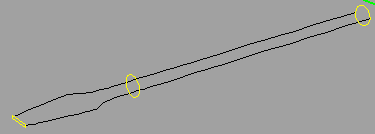
取消所有选择。按 ![]() (Surface > Sweep 2 Rails),首先点击上下两条曲线,再从左到右顺序选择三个截面形状,按右键结束。确认显示的三个点方向相同。如果某个点的方向相反,可以按F键在该点点击,将它的方向反转。
(Surface > Sweep 2 Rails),首先点击上下两条曲线,再从左到右顺序选择三个截面形状,按右键结束。确认显示的三个点方向相同。如果某个点的方向相反,可以按F键在该点点击,将它的方向反转。

- 2009-10-20
- 2010-08-17
- 2009-10-20
- 2009-10-20
- 2009-10-20
- 2009-04-17
- 2009-10-20
- 2009-10-20
- 2010-08-17
- 2009-10-20
- 2010-08-17
- 2009-10-20
- 2009-10-20
- 2009-10-20
- 2009-03-30
关于我们 | 联系方式 | 广告服务 | 免责条款 | 内容合作 | 图书投稿 | 招聘职位 | About CG Time
Copyright © 2008 CGTime.org Inc. All Rights Reserved. CG时代 版权所有